2.6.4.3 Datum/Uhrzeit

Mit diesem Block können Sie zeitliche Bedingungen definieren und entsprechend ihrer Erfüllung verzweigen.
Beispiel:
Wählen Sie als Parameter „Innerhalb einer Zeitspanne“, so können Sie sowohl das Datum als auch Tageszeiten definieren. Kommt nun innerhalb der so festgelegten Zeitspanne ein Anruf herein, so wird der Ausgang „Wahr“ gewählt, anderenfalls der Ausgang „Falsch“.
Für diesen Block sind unter „Eigenschaften“ alle drei Registerkarten „Allgemein“, „Parameter“ und „Verbindungen“ verfügbar.
So legen Sie die Parameter für Datum/Uhrzeit fest
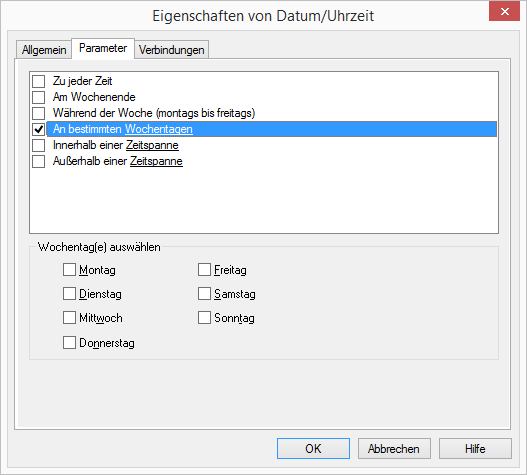
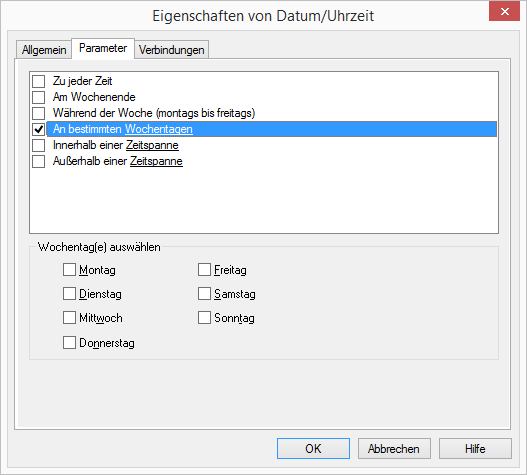
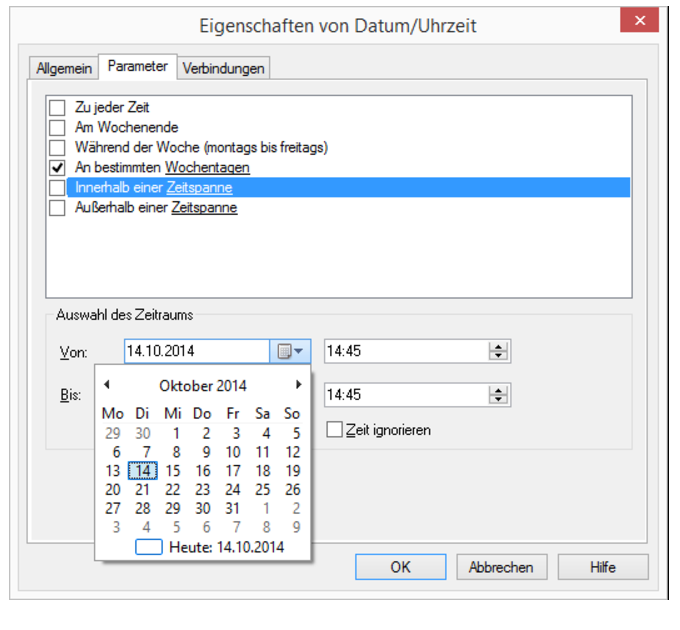
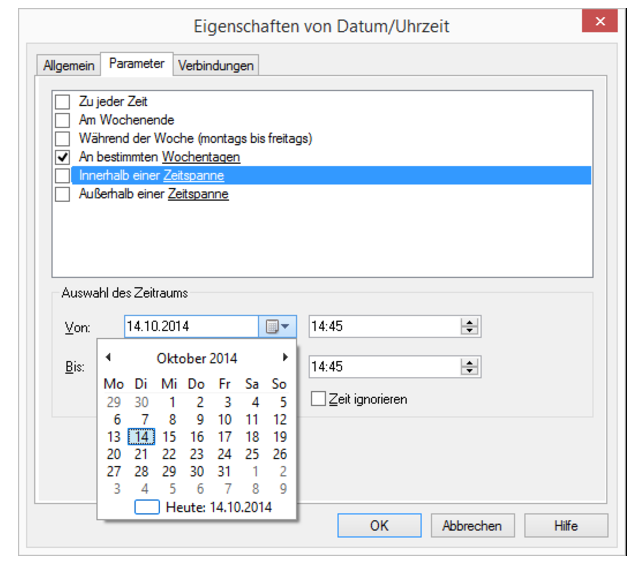
Verbindungen
Dieser Block bietet die Möglichkeit, eine Entscheidung aufgrund des Anrufzeitpunktes zu treffen. Die Ausgänge werden im Folgenden beschrieben:
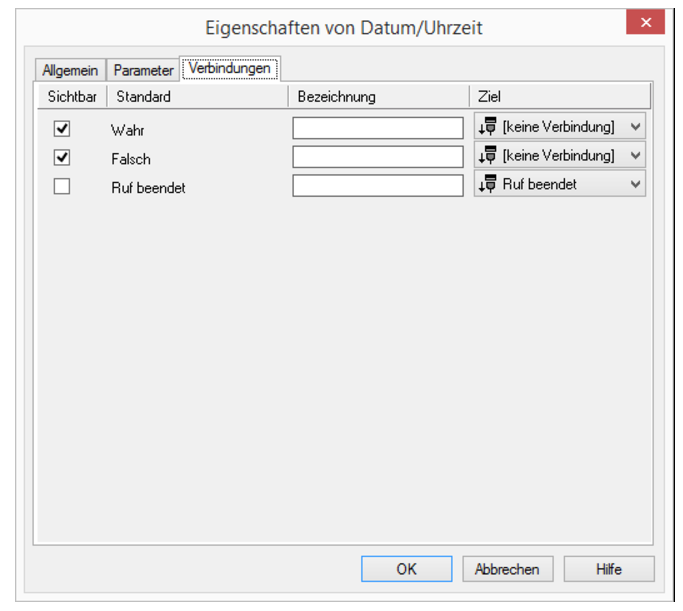
Ausgang | Erläuterung |
|---|---|
Wahr | Dieser Ausgang wird gewählt, wenn der Anruf eine der festgelegten zeitlichen Bedingungen erfüllt. |
Falsch | Dieser Ausgang wird gewählt, wenn der Anruf keine der festgelegten zeitlichen Bedingungen erfüllt. |
Anruf beendet | Dieser Ausgang wird gewählt, wenn der Anruf abgebrochen wurde. |
In der ersten Spalte „Sichtbar“ können Sie festlegen, ob der jeweilige Ausgang im Skript-Fenster angezeigt wird.
In der Spalte „Sichtbar“ legen Sie lediglich die Sichtbarkeit der Verbindungen im Skript-Fenster fest. Diese Einstellung dient nur der Übersichtlichkeit eines Skriptes. Entfernen können Sie die Ausgänge nicht, d. h. die Verbindungen müssen trotzdem bestehen, da sonst ein Fehler im Skript auftritt.
Die zweite Spalte „Standard“ enthält die Standardbezeichnung des Ausgangs. Diese gibt einen Hinweis auf die Ereignisse während des Blockablaufs, sodass entsprechende weitere Verbindungen hergestellt werden können. Diese Standardbezeichnung kann nicht verändert werden. In der Spalte „Bezeichnung“ können Sie die verschiedenen Kontaktflächen mit einem eigenen, aussagekräftigen Namen belegen. Dieser Name erscheint später in dem Block auf der Rasteroberfläche.
In der letzten Spalte „Ziel“ sehen Sie, mit welchem Blockeingang dieser Ausgang verbunden ist. Sie haben hier die Möglichkeit aus einer Auswahlliste, die alle verfügbaren Blöcke enthält, eine Verbindung auszuwählen.